突然ですが普段から譜面作成で連符を入力している方、その連符の見た目を気にしたことはあるでしょうか?
好きなだけ連符を入力できるけど、連符の表記が多すぎて譜面がごちゃごちゃになっちゃってませんか?
今回はきれいで統一感のある連符の入力方法を説明します。
簡単にいうと音符を全部上向きにする方法ですね!
ちなみに連符の入力方法はこちらで詳しく解説しています!
見た目を気にした方がいい理由
まず見た目を気にした方がいい理由を簡単に……(飛ばしても大丈夫です)
すごく簡単に言うと読みやすくなるからです。
ここでいう読みやすくなるは単に見やすさのことを言ってるわけではないです。
譜面を見たら、すぐ演奏箇所を認識して演奏に移れるような譜面を作ろうねってことです。
譜面を見ながら演奏する際に、
「ん?ここどうなってるんだ?」
「連符表記多すぎてよくわからん…」
となってしまい、演奏が止まってしまっては譜面のありがたみが少なくなってしまいます。
なので、認識しやすい譜面づくりはとても大事ということです!
統一感を持たせる方法
先に注意点ですが、下向きの音符とはまた別の音符を編集して上向きにする(つまりバスドラムの音が2種類になる)ので
再生モードで音を鳴らしたい方にはあまりオススメできないかもしれません。
譜面の確認程度でしか使わないのであれば特に注意することはないです。
詳細は下で……
入力の流れは以下の通りです。
- バスドラムの音符を声部1(上向き)に設定
- 声部を1つだけにするために小節をクリア(しなくてもOK)
- 好きな連符を入力
1つずつやっていきましょう。
バスドラムの音符を上向きに設定
そのままのドラムセットでは綺麗にできないので、まずはそちらをやっていきます。
1. 画面左上の鉛筆マークを選択(もしくはキーボードの「N」を押す)
2. 画面左下の「ドラムセットを編集」を選択
ここから2通りのやり方に分かれていきます。
1つ目は、元々あるバスドラムの2つ目を編集する。(←音を鳴らしたい方はこちら)
2つ目は、新しく上向きのバスドラムの音符を作成する。
まずは1つ目から紹介します。
元々あるバスドラムの2つ目を編集する
この方法は元々ドラムセットに2つある「バスドラム1」「アコースティックバスドラム」の内、
普段から使用していない方を上向きにするものです。
上で音が変わってしまうと言っていたのはこのためです。
とりあえず音を鳴らしたい方はこちらの方法がオススメです。
やり方はこんな感じです。今回は「アコースティックバスドラム」を上向きに設定します。
下にスクロールし、「アコースティックバスドラム」を選択
3. 「ドラムセットを編集」を選択した後
4. 「デフォルトの声部」を選択し、「1」を選択
5. 「符幹の向き」を選択し、「上」を選択
6. 「OK」を選択
「OK」を選択後、一度音符入力モードをオフにして再度オンにすると反映されていると思います。
これで上向きにできました!
(次に進めたい方は、
こちら
をクリックすると2つ目の紹介をスキップできます。)
新しく上向きのバスドラムの音符を作成する
この方法はドラムセットに割り当てられていない音符を
上向きのバスドラムに割り当てるものです。
こちらは他の音符をいじらないのでドラムセットがおかしくなりずらいですが、
譜面を再生させたときに音が鳴りません。
ただ譜面を書くだけでしかMuse Scoreを使わないのであれば、こちらでも問題ないと思います。
やり方はこんな感じです。今回は「C - 1」を上向きのバスドラムに設定します。
下にスクロールし、「C - 1」を選択
4. 「名称」から好きな名前を入力(上向きバスドラム等)
5. 「デフォルトの声部」を選択し、「1」を選択
6. 音符の高さをバスドラムと同じにするため、「譜線」に7を入力
(もし7で違う高さだった場合、バスドラムの高さと合うように調節)
7. 「符幹の向き」を選択し、「上」を選択
8. 「OK」を選択
「OK」を選択後、一度音符入力モードをオフにして再度オンにすると反映されていると思います。
これで上向きにできました!
<------------------------ここから再開です------------------------>
声部を1つだけにするために小節をクリア
次は連符を入力する小節の声部を1つだけにします。
1. 連符を入力する小節を選択
2. キーボードの「Back Space か Del(デリート)」を押す。
もしくは 右クリック → 「小節をクリア」を選択
あとは連符を入力するだけですね
好きな連符を入力する
試しに色々連符を入力してみました。
上がデフォルトの状態で入力した連符、下が上向きのバスドラムを使って入力した連符です。
どちらの方が読みやすい(認識しやすい)でしょうか。
上は上下に6連符の表記や休符などが表記されていて、更に複雑な連符になると凄く読みづらくなりそうです。
下は6連符の表記が上側のみで、上に比べて休符がほとんどありません。突然これ叩いてと言われても叩けそうな感じがしませんか?
全て上向きにするだけで、こんなにも読みやすさに差が生まれます。
まとめ
今回は統一感のある読みやすい連符の入力方法を紹介しましたが、いかがでしたか?
個人的には連符が読みやすくなるし、連符入力もデフォルトに比べて楽になるので
バスドラムを上向きにすることを強く勧めたいですね。
読みやすい方がやる気も削がれにくいですし。
ただでさえ難しい曲なのに連符がごちゃごちゃしていたら……嫌になりそうですw
この記事があなたの譜面作成の助けになれば幸いです^^
もしもっといい方法があるという方は、是非コメントでお聞かせください!


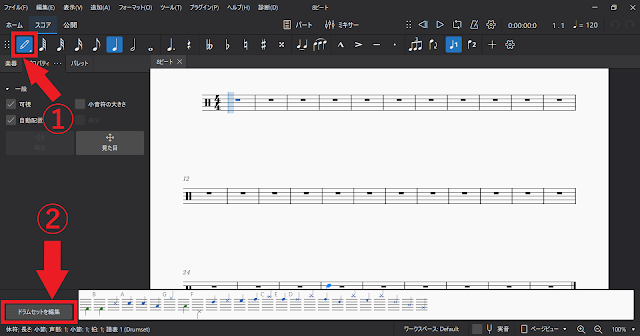















0 件のコメント:
コメントを投稿